Linux 之 crontab 命令
通过 crontab 命令,我们可以在固定的间隔时间执行指定的系统指令或 shell script 脚本。时间间隔的单位可以是分钟、小时、日、月、周及以上的任意组合。这个命令非常适合周期性的日志分析或数据备份等工作。
命令格式
crontab [-u user] filecrontab [-u user] { -e | -l | -r }
命令参数
-u user:用来设定某个用户的 crontab 服务;
file:file 是命令文件的名字,表示将 file 做为 crontab 的任务列表文件并载入 crontab。如果在命令行中没有指定这个文件,crontab 命令将接受标准输入(键盘)上键入的命令,并将它们载入 crontab。
-e:编辑某个用户的 crontab 文件内容。如果不指定用户,则表示编辑当前用户的 crontab 文件。
-l:显示某个用户的 crontab 文件内容,如果不指定用户,则表示显示当前用户的 crontab 文件内容。
-r:从
/var/spool/cron目录中删除某个用户的 crontab 文件,如果不指定用户,则默认删除当前用户的 crontab 文件。-i:在删除用户的 crontab 文件时给确认提示。
crontab 的文件格式
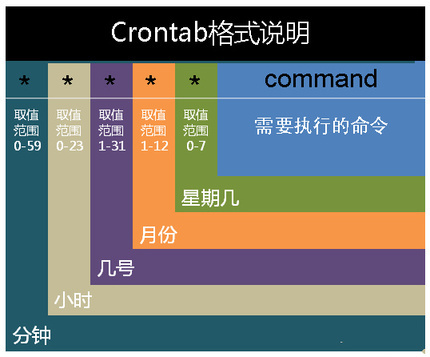
常用方法
创建一个新的 crontab 文件,向 cron 进程提交一个 crontab 文件之前,首先要设置环境变量 EDITOR。cron 进程根据它来确定使用哪个编辑器编辑 crontab 文件。99%的 UNIX 和 LINUX 用户都使用 vi,如果你也是这样,那么你就编辑 $HOME 目录下的. profile 文件,在其中加入这样一行
EDITOR=vi; export EDITOR
然后保存并退出。不妨创建一个名为<user> cron 的文件,其中<user>是用户名,例如, davecron。在该文件中加入如下的内容。
保存并退出。注意前面 5 个域用空格分隔。
在上面的例子中,系统将每隔 1 5 分钟向控制台输出一次当前时间。如果系统崩溃或挂起,从最后所显示的时间就可以一眼看出系统是什么时间停止工作的。在有些系统中,用 tty1 来表示控制台,可以根据实际情况对上面的例子进行相应的修改。为了提交你刚刚创建的 crontab 文件,可以把这个新创建的文件作为 cron 命令的参数 $ crontab davecron
现在该文件已经提交给 cron 进程,它将每隔 1 5 分钟运行一次。同时,新创建文件的一个副本已经被放在/var/spool/cron 目录中,文件名就是用户名(即 dave)。
使用-l 参数列出 crontab 文件::
可以使用这种方法在 $HOME 目录中对 crontab 文件做一备份::
$ crontab -l > $HOME/mycron
这样,一旦不小心误删了 crontab 文件,可以用上一节所讲述的方法迅速恢复。
如果希望添加、删除或编辑 crontab 文件中的条目,而 EDITOR 环境变量又设置为 vi,那么就可以用 vi 来编辑 crontab 文件
crontab -e
可以像使用 vi 编辑其他任何文件那样修改 crontab 文件并退出。如果修改了某些条目或添加了新的条目,那么在保存该文件时, cron 会对其进行必要的完整性检查。如果其中的某个域出现了超出允许范围的值,它会提示你。我们在编辑 crontab 文件时,没准会加入新的条目。例如,加入下面的一条:
最好在 crontab 文件的每一个条目之上加入一条注释,这样就可以知道它的功能、运行时间,更为重要的是,知道这是哪位用户的定时作业。
删除 crontab 文件
crontab -r
每 1 分钟执行一次 cmd
每小时的第 3 和第 15 分钟执行
在上午 8 点到 11 点的第 3 和第 15 分钟执行
每隔两天的上午 8 点到 11 点的第 3 和第 15 分钟执行
每周一上午 8 点到 11 点的第 3 和第 15 分钟执行
每晚的 21:30 重启 smb
每月 1、10、22 日的 4 : 45 重启 smb
每周六、周日的 1 : 10 重启 smb
每天 18 : 00 至 23 : 00 之间每隔 30 分钟重启 smb
每星期六的晚上 11 : 00 pm 重启 smb
每一小时重启 smb
晚上 11 点到早上 7 点之间,每隔一小时重启 smb
使用注意事项
注意环境变量问题
有时我们创建了一个 crontab,但是这个任务却无法自动执行,而手动执行这个任务却没有问题,这种情况一般是由于在 crontab 文件中没有配置环境变量引起的。
在 crontab 文件中定义多个调度任务时,需要特别注环境变量的设置,因为我们手动执行某个任务时,是在当前 shell 环境下进行的,程序当然能找到环境变量,而系统自动执行任务调度时,是不会加载任何环境变量的,因此,就需要在 crontab 文件中指定任务运行所需的所有环境变量,这样,系统执行任务调度时就没有问题了。
不要假定 cron 知道所需要的特殊环境,它其实并不知道。所以你要保证在 shelll 脚本中提供所有必要的路径和环境变量,除了一些自动设置的全局变量。所以注意如下 3 点:
脚本中涉及文件路径时写全局路径;
脚本执行要用到 java 或其他环境变量时,通过 source 命令引入环境变量,如::
当手动执行脚本 OK,但是 crontab 死活不执行时,很可能是环境变量惹的祸,可尝试在 crontab 中直接引入环境变量解决问题。如::
注意清理系统用户的邮件日志
每条任务调度执行完毕,系统都会将任务输出信息通过电子邮件的形式发送给当前系统用户,这样日积月累,日志信息会非常大,可能会影响系统的正常运行,因此,将每条任务进行重定向处理非常重要。例如,可以在 crontab 文件中设置如下形式,忽略日志输出::
/dev/null 2>&1表示先将标准输出重定向到/dev/null,然后将标准错误重定向到标准输出,由于标准输出已经重定向到了/dev/null,因此标准错误也会重定向到/dev/null,这样日志输出问题就解决了。
系统级任务调度与用户级任务调度
系统级任务调度主要完成系统的一些维护操作,用户级任务调度主要完成用户自定义的一些任务,可以将用户级任务调度放到系统级任务调度来完成(不建议这么做),但是反过来却不行,root 用户的任务调度操作可以通过
crontab –uroot –e来设置,也可以将调度任务直接写入/etc/crontab文件,需要注意的是,如果要定义一个定时重启系统的任务,就必须将任务放到/etc/crontab文件,即使在 root 用户下创建一个定时重启系统的任务也是无效的。
原文链接:https://rumenz.com/rumenbiji/linux-crontab.html
微信公众号:入门小站
版权声明: 本文为 InfoQ 作者【入门小站】的原创文章。
原文链接:【http://xie.infoq.cn/article/e37d36ddae3cb7eb46f134fe8】。文章转载请联系作者。












评论